Wyszukiwanie Spotlight może być najczęściej wykorzystywaną funkcją na iPadzie lub iPhonie. Zamiast przeszukiwać stronę po stronie aplikacji, użyj funkcji wyszukiwania iPada, aby znaleźć coś dla siebie. Ponieważ wyniki wyszukiwania są aktualizowane wraz z każdą wpisywaną literą, wystarczy dotknąć kilku przycisków, aby przenieść element na górę ekranu.
Jednak wyszukiwanie Spotlight to coś więcej niż tylko uruchamianie aplikacji. Przeszukuje całe urządzenie iOS, w tym kolekcję filmów, muzykę, kontakty i e-maile. Wyszukuje również poza iPadem, aby uzyskać wyniki z Internetu i App Store. Jeśli szukasz aplikacji, którą usunąłeś, wyniki wyszukiwania będą zawierać łącze do jej strony pobierania. Wyszukiwanie Spotlight może również wyświetlać informacje z Wikipedii i wyniki wyszukiwania z Google.
Instrukcje zawarte w tym artykule dotyczą urządzeń z systemem iOS 8 lub nowszym.
Jak otworzyć ekran wyszukiwania Spotlight
Otwórz wyszukiwanie Spotlight, przesuwając palcem od lewej do prawej na pierwszej stronie ekranu głównego. Jeśli korzystasz z systemu iOS 9 lub starszego, przesuń palcem od góry do dołu, aby otworzyć ekran wyszukiwania.
Aby otworzyć wyszukiwanie Spotlight, zwykle musisz znajdować się na ekranie głównym, a nie w aplikacji. Wyszukiwanie Spotlight jest dostępne w przeglądarce Safari w systemie iOS 8 i nowszych.
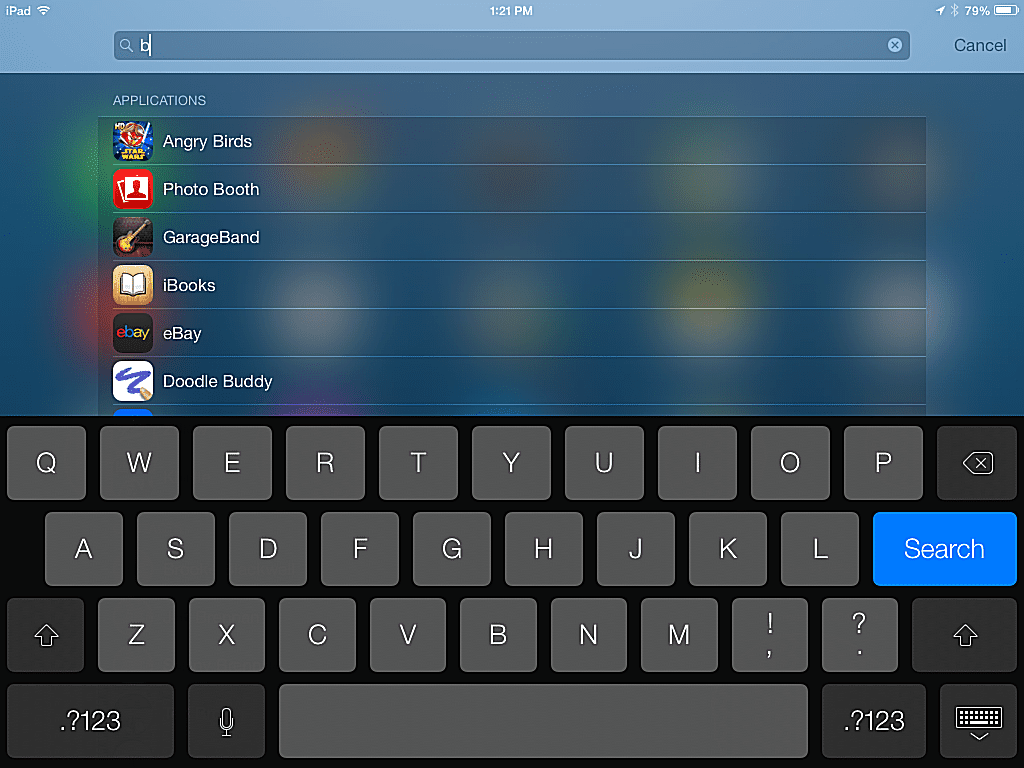
Na ekranie wyszukiwania Spotlight znajduje się pasek wyszukiwania u góry. Może również zawierać inne treści, dopóki nie użyjesz go do wyszukiwania, na przykład sugestie aplikacji Siri, pogoda, wydarzenia kalendarza i wiele innych opcji, z których wszystkie można aktywować lub dezaktywować w Ustawienia > Siri & Search.
Jak korzystać z wyszukiwania Spotlight
Otwórz ekran wyszukiwania Spotlight i zacznij wpisywać nazwę aplikacji w polu wyszukiwania. Na ekranie pojawi się ikona aplikacji. Dotknij go bezpośrednio z wyników, aby go otworzyć.
Gdy wyszukujesz program telewizyjny w centrum uwagi, wyniki pokazują, które odcinki są dostępne w serwisie Netflix, Hulu lub iTunes. Znajdziesz tu także listy obsady, gry, strony internetowe i inne wyniki związane z wybranym programem.
Ta funkcja może również zaoszczędzić czas na przeglądaniu biblioteki utworów urządzenia. Zamiast otwierać aplikację Muzyka i przewijać długą listę dla konkretnego elementu, otwórz Wyszukiwanie Spotlight i zacznij wpisywać nazwę utworu lub zespołu. Wyniki wyszukiwania szybko zawężają się, a dotknięcie nazwy uruchamia utwór w aplikacji Muzyka.
Możesz także wyszukiwać pobliskie firmy, takie jak restauracje. Na przykład, jeśli wpiszesz „paliwo” w polu wyszukiwania, otrzymasz listę pobliskich stacji benzynowych z odległością i wskazówkami dojazdu.
Możesz wyszukiwać wszystko na swoim iPadzie, w tym filmy, kontakty i wiadomości e-mail. Wyszukiwanie Spotlight może również wyszukiwać w aplikacjach, dzięki czemu możesz zobaczyć wyniki z aplikacji z przepisami lub frazę zapisaną w Notatkach lub edytorze tekstu Pages.
